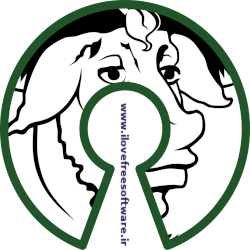شاید شما سیستمی قدیمی داشته باشید که تصمیم به فروش
یا ارتقا آن را دارید پیشنهاد میکنم آموزش های این دوره را دنبال کنید شاید
تصمیمتان کاملا تغییر کند به شخصه یک سیستم بسیار قدیمی که مرتبط به حدود
۱۰ سال پیش است داشتم و دارم و حتی چندی پیش تصمیم داشتم اون رو کیلویی
بفروشم 
تا بر حسب اتفاق نیاز مبرمی به یک اسکریپت یا برنامه برای سینس(sync) اطلاعات با محل کارم نیاز پیدا کردم از نرم افزارهایی مثل mega - دراپ باکس - گوگل درایو و غیره استفاده کردم ولی به دلیل مهم و حساس بودن اطلاعات زیاد نمیتونستم به این نرم افزارها اعتماد کنم و رسوایی های عجیب و غریب امنیتی که در ارتباط با این نرم افزارها در فضای مجازی شنیده میشد یا میخوندم بیشتر من رو سردرگم کرده بود و مخصوصا فروش اطلاعات ایرانیان به بقیه دولتها یا شرکتها که جدیدا یک تجارت مرسوم شده و متاسفانه ما ایرانیها هم اصلا بهش توجه نمیکنیم بگذریم
تا با اسکریپت own کلود اشنا شدم نسخه اوپن سورس همین نرم افزاها بود(من تصمیم ندارم زیاد در ارتباط با این سرویس یا سرویس هایی که معرفی کردم صحبت کنم کمی در اینترنت جستجو کنید متوجه میشید)و چون یک سیستم بلااستفاده قدیمی هم که داشتم پس سریع اقدام به راه اندازی یک سرور شخصی خانگی کردم و در حال حاضر ایمیل و چند مورد دیگه رو هم از طریق همین سرور مدیریت میکنم
و تصمیم دارم در این آموزش شما را هم با این اهم آشنا کنم پس همراه ما باشید
بخش اول: نیازمندیها
من به شخصه از اوبونتو سرور ۱۶.۰۴.۱ استفاده کرده ام که در حال حاضر جدیدترین نسخه بلند مدت اوبونتو است در صورت تمایل میتوانید از طریق لینکهای زیر اقدام به دانلود کنید
اوبونتو ۱۶.۰۴.۱ نسخه ۳۲ بیتی را از اینجا دانلود کنید
اوبونتو ۱۶.۰۴.۱ نسخه ۶۴ بیتی را از اینجا دانلود کنید
توجه: لینکهای غیر مستقیم نیاز به ثبت نام در سایت ارایه کننده سرویس دارند در صورتی که اطلاعات کافی در ارتباط با طریقه عضو شدن در سایت آپلود بوی را ندارید میتوانید از طریق لینک زیر آموزش لازم را ببینید
http://ilovefreesoftware.ir/tag/uploadboy

تا بر حسب اتفاق نیاز مبرمی به یک اسکریپت یا برنامه برای سینس(sync) اطلاعات با محل کارم نیاز پیدا کردم از نرم افزارهایی مثل mega - دراپ باکس - گوگل درایو و غیره استفاده کردم ولی به دلیل مهم و حساس بودن اطلاعات زیاد نمیتونستم به این نرم افزارها اعتماد کنم و رسوایی های عجیب و غریب امنیتی که در ارتباط با این نرم افزارها در فضای مجازی شنیده میشد یا میخوندم بیشتر من رو سردرگم کرده بود و مخصوصا فروش اطلاعات ایرانیان به بقیه دولتها یا شرکتها که جدیدا یک تجارت مرسوم شده و متاسفانه ما ایرانیها هم اصلا بهش توجه نمیکنیم بگذریم
تا با اسکریپت own کلود اشنا شدم نسخه اوپن سورس همین نرم افزاها بود(من تصمیم ندارم زیاد در ارتباط با این سرویس یا سرویس هایی که معرفی کردم صحبت کنم کمی در اینترنت جستجو کنید متوجه میشید)و چون یک سیستم بلااستفاده قدیمی هم که داشتم پس سریع اقدام به راه اندازی یک سرور شخصی خانگی کردم و در حال حاضر ایمیل و چند مورد دیگه رو هم از طریق همین سرور مدیریت میکنم
و تصمیم دارم در این آموزش شما را هم با این اهم آشنا کنم پس همراه ما باشید
بخش اول: نیازمندیها
من به شخصه از اوبونتو سرور ۱۶.۰۴.۱ استفاده کرده ام که در حال حاضر جدیدترین نسخه بلند مدت اوبونتو است در صورت تمایل میتوانید از طریق لینکهای زیر اقدام به دانلود کنید
اوبونتو ۱۶.۰۴.۱ نسخه ۳۲ بیتی را از اینجا دانلود کنید
اوبونتو ۱۶.۰۴.۱ نسخه ۶۴ بیتی را از اینجا دانلود کنید
توجه: لینکهای غیر مستقیم نیاز به ثبت نام در سایت ارایه کننده سرویس دارند در صورتی که اطلاعات کافی در ارتباط با طریقه عضو شدن در سایت آپلود بوی را ندارید میتوانید از طریق لینک زیر آموزش لازم را ببینید
http://ilovefreesoftware.ir/tag/uploadboy
بخش دوم : نکات مقدماتی
در این آموزش بنده hostname رو به این شکل استفاده میکنم
در این آموزش بنده hostname رو به این شکل استفاده میکنم
server1.example.com
و آی پی آدرس 192.168.2.251 و gateway از 192.1682.249 استفاده میکنیم بقیه کاملا روتین و مشخص هستند پس نگران نباشید
بخش سوم : نصب سیستم عامل
بعد از دانلود نسخه اوبونتو بر اساس معماری سیستم خود حالا بر روی سی دی رایت یا بر روی فلش آنرا برای بوت آماده کنید(فرض میکنیم این مراحل ساده را بلد هستید در صورتی که بلد نبودید در اینترنت سرچ کنید)






هرگونه کپی برداری بدون اجازه غیر مجاز و خلاف شرع است
اگر مطلب فوق برای شما مفید بوده است لطفا چنانچه برای شما مقدور است از طریق لینک زیر از "ما" حمایت کنید.
به محض بوت شدن با صفحه زیر روبرو میشوید که زبان مورد نظر خود را انتخاب کنید به شخصه english را انتخاب میکنم

در صفحه زیر گزینه Install Ubuntu Server را انتخاب کنید

دوباره زبان خود را انتخاب کنید همانند تصویر زیر

مکان خود را انتخاب کنید بلکه معمولا بنده کشورهای اطراف را انتخاب میکنم شما میتوانید هر کشوری که دوست دارید را انتخاب کنید

در صورتی که از صفحه کلید خاصی انتخاب میکنید گزینه yes در غیر اینصورت no را انتخاب کنید به شخصه معمولا همان no را انتخاب میکنم و صفحه کلید English US را تایید میکنم


دوباره زبان خود را انتخاب کنید همانند تصویر زیر

مکان خود را انتخاب کنید بلکه معمولا بنده کشورهای اطراف را انتخاب میکنم شما میتوانید هر کشوری که دوست دارید را انتخاب کنید

در صورتی که از صفحه کلید خاصی انتخاب میکنید گزینه yes در غیر اینصورت no را انتخاب کنید به شخصه معمولا همان no را انتخاب میکنم و صفحه کلید English US را تایید میکنم


عملیات قبل از نصب برای چک سخت افزار و کانفیگ شبکه با DHCP

در این بخش hostname را برای هماهنگ بودن server1 میگذاریم

در این بخش باید یک یوزر بسازیم من اسم یوزر را administrator و نام کاربری آنرا هم administrator قرار میدهم


هرگونه کپی برداری بدون اجازه غیر مجاز و خلاف شرع است
اگر مطلب فوق برای شما مفید بوده است لطفا چنانچه برای شما مقدور است از طریق لینک زیر از "ما" حمایت کنید.